Usuários do Windows 10 ou 11 podem ocasionalmente deparar-se com telas exibindo um aspecto borrado. Essa situação é comum ao abrir determinadas páginas web ou documentos.
O texto na tela pode apresentar-se embaçado, chegando a piscar enquanto se navega pela página. A causa pode ser uma atualização recente do sistema operativo ou um driver gráfico desatualizado.
Adicionalmente, alguns utilizadores reportam esse problema ao conectar um segundo monitor. Como as imagens e páginas nem sempre se ajustam automaticamente à resolução nativa do ecrã, surge uma visualização pixelizada.
Independentemente do motivo, existem algumas soluções alternativas que podem ser tentadas para resolver o problema de telas borradas no Windows 10/11.
Inicialmente, experimentar ajustar as configurações de DPI e dimensionamento pode trazer resultados. No caso específico de texto borrado, ativar o ClearType pode melhorar a nitidez.
Outra opção é ativar o modo gráfico de “Alto desempenho” para os aplicativos afetados. Por fim, atualizar os drivers da placa gráfica também pode ser útil para sanar problemas visuais.
Detalhámos o processo passo a passo para cada uma das soluções mencionadas. Experimente-as até obter uma imagem nítida no seu computador Windows.
Reinicialização do Computador
Antes de prosseguir com qualquer método de resolução, reinicie o computador. Muitos utilizadores constataram que uma simples reinicialização resolveu o problema. Esta ação pode ser eficaz se o problema for causado por um programa a correr em segundo plano ou pelo excesso de dados na memória RAM. Para reiniciar, siga estes passos:
1. Pressione simultaneamente a tecla Windows e a tecla X.
2. No menu que surge, selecione “Desligar ou terminar sessão”.
3. De seguida, escolha a opção “Reiniciar”.
Em alternativa, pode reiniciar o computador usando um atalho de teclado. Siga as etapas abaixo:
1. Pressione as teclas ALT + F4 para abrir o menu de desligamento do Windows.
2. Use a seta direcional para selecionar “Mudar de utilizador”.
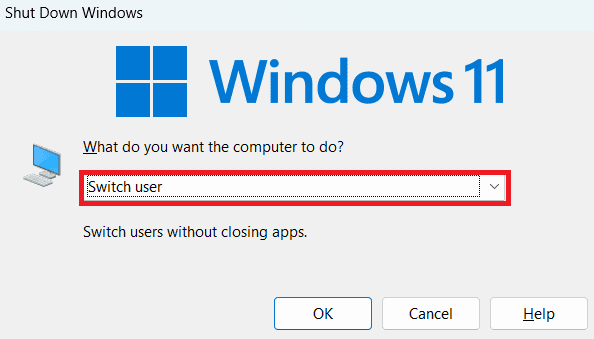
3. No menu suspenso, escolha “Reiniciar”.
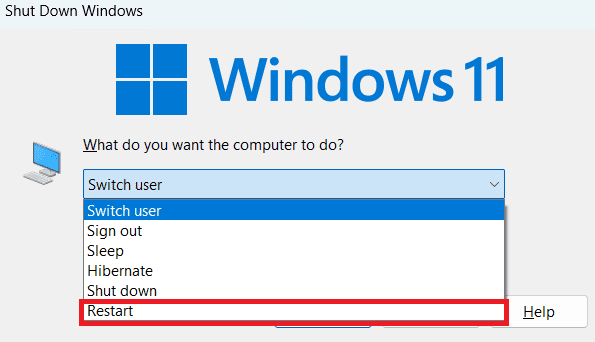
4. Clique em “OK” para reiniciar o computador.
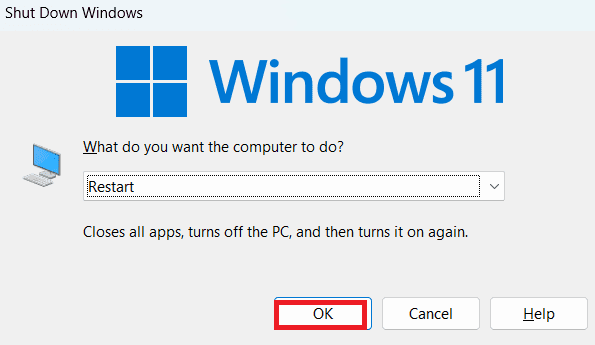
Ajustar a Resolução da Tela
Se utiliza um segundo monitor, verifique se a resolução e o dimensionamento estão corretamente configurados para corresponder à resolução nativa do ecrã. Caso contrário, as imagens podem ficar pixelizadas e o texto demasiado pequeno. O Windows 10 e 11 já oferecem configurações recomendadas. No entanto, pode ser necessário ajustá-las manualmente. Siga estas etapas:
1. Pressione as teclas Windows e I para abrir as Configurações.
2. Selecione “Sistema” e, em seguida, “Ecrã”.
3. Em “Escala e layout”, abra a lista suspensa “Resolução do ecrã”.
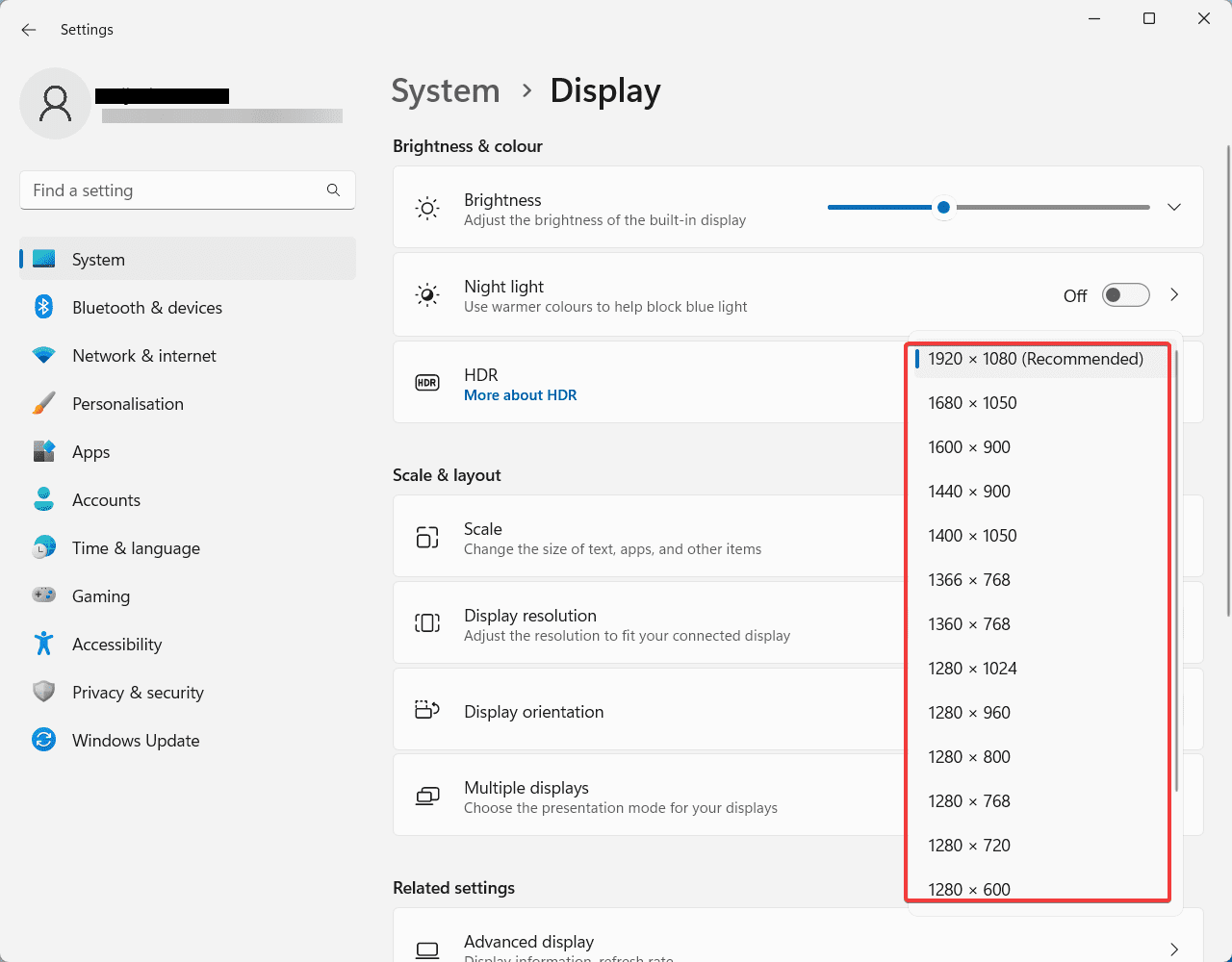
4. Escolha a resolução mais adequada para o seu monitor ou tela de portátil.
5. Ao lado de “Escala”, abra o menu suspenso.
6. Selecione a porcentagem de dimensionamento correta para alterar o tamanho do texto, aplicações e outros elementos.
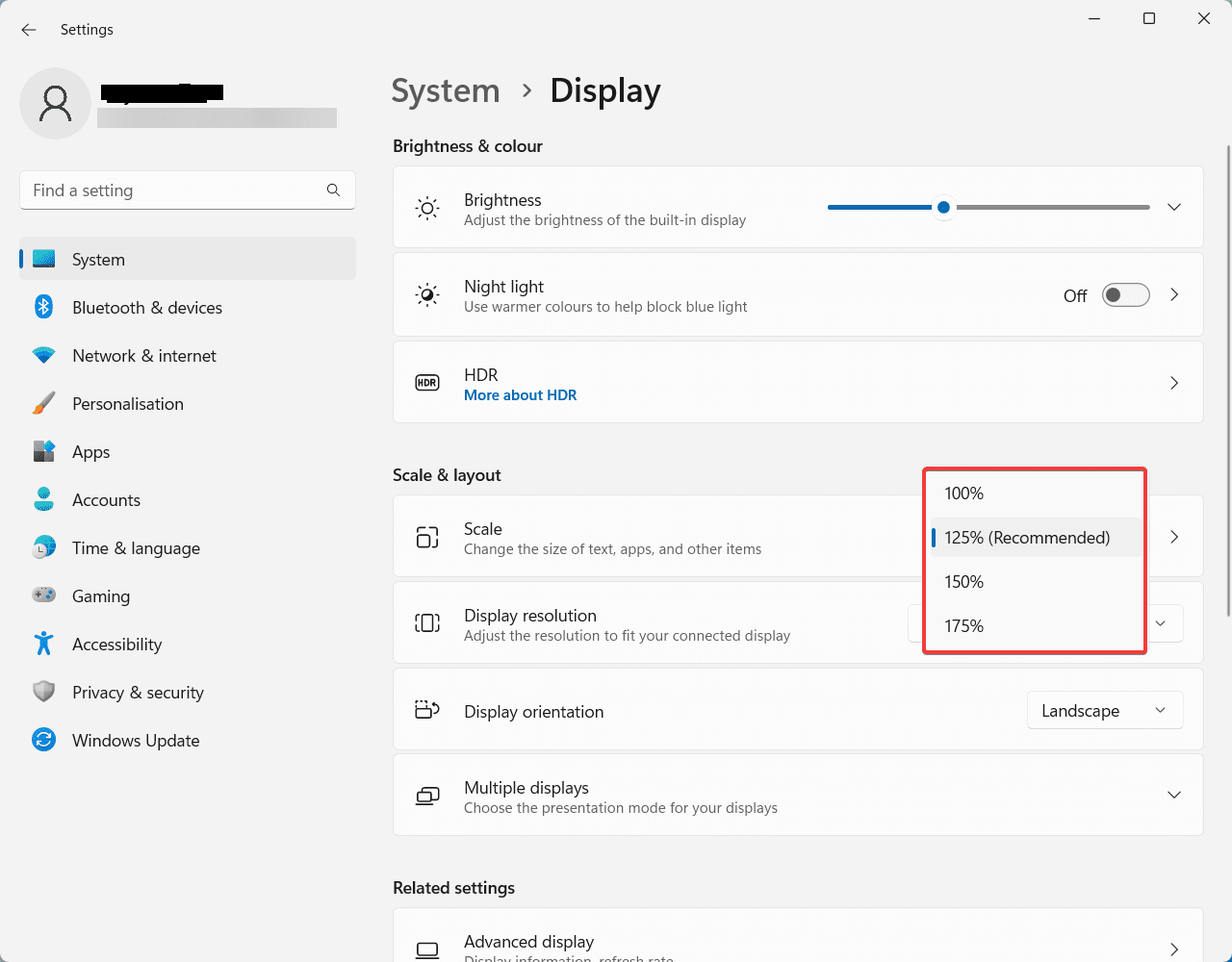
7. A tela deverá apresentar uma imagem nítida.
Ativar Texto ClearType
O ClearType é uma ferramenta do sistema que proporciona uma visualização mais clara e nítida do texto no ecrã, facilitando a leitura sem imagens pixelizadas. Esta solução é ideal para utilizadores com problemas de texto borrado no Windows 10/11. Para ativar o ClearType, siga estas instruções:
1. Pressione as teclas Windows + I para abrir as Configurações.
2. Selecione “Personalização” no menu lateral esquerdo.
3. No painel direito, procure e clique em “Fontes”.
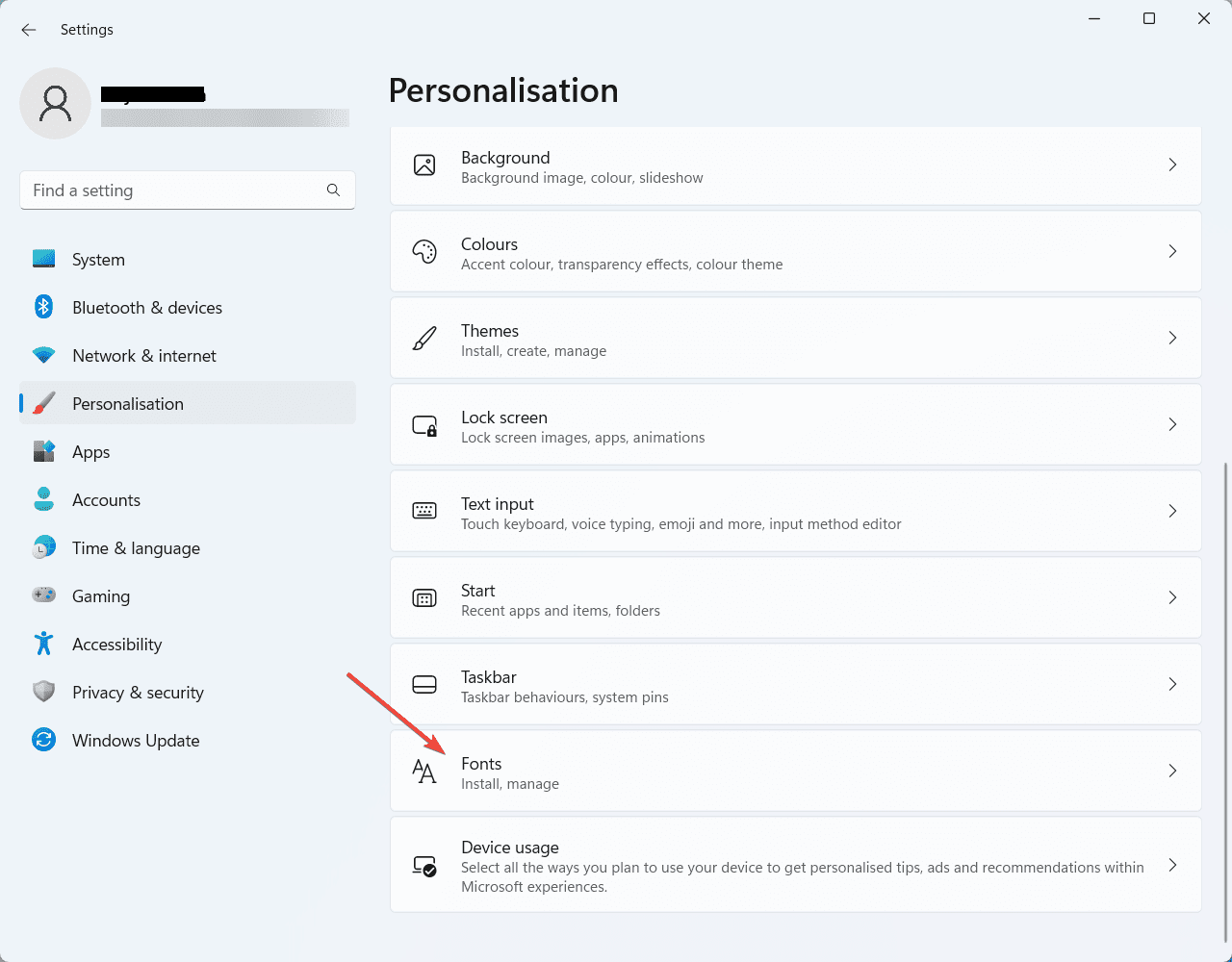
4. Expanda a seção “Configurações relacionadas” na janela de Fontes.
5. Clique em “Ajustar texto ClearType”.
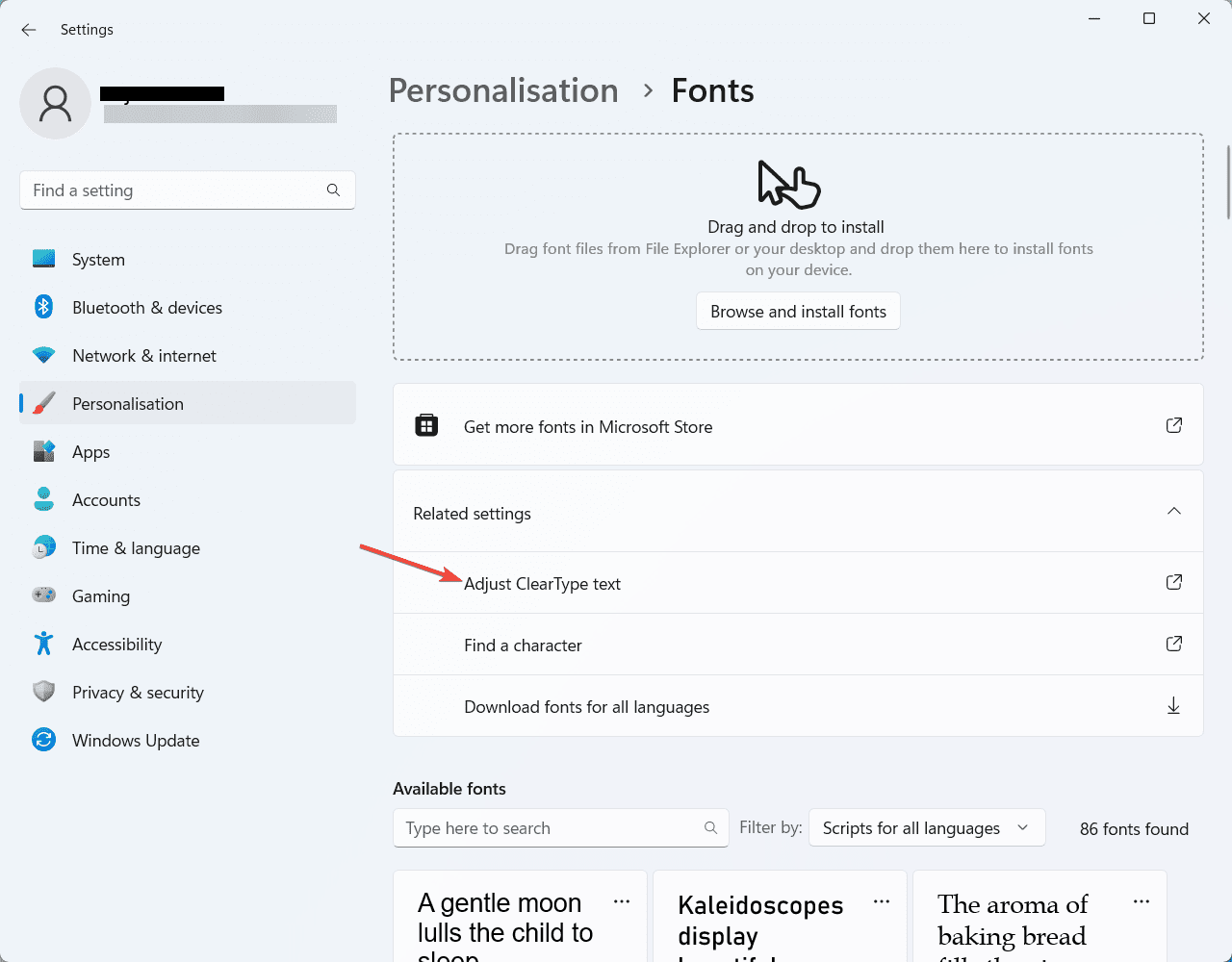
6. A janela do Ajuste de Texto ClearType irá abrir.
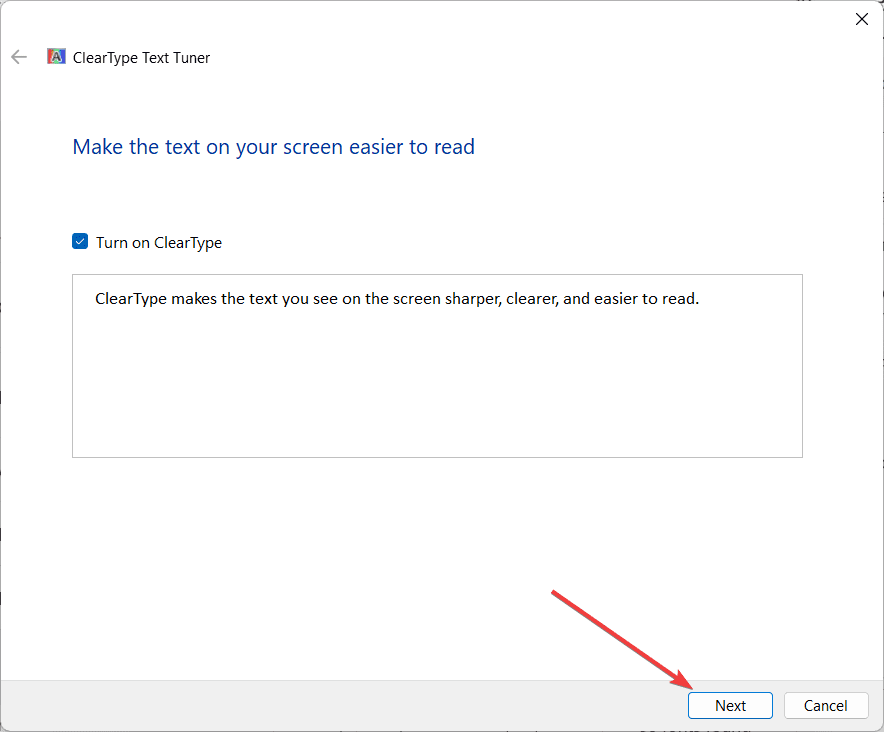
7. Clique em “Seguinte” e siga as instruções no ecrã.
8. Após ativar o ClearType, o texto borrado não deverá aparecer.
Alterar Configurações de DPI de Aplicações
Se a interface de uma aplicação específica surgir desfocada, experimente esta solução. Alterar as configurações de DPI do aplicativo problemático pode ajudar a ajustar a visualização à resolução nativa do ecrã. Deste modo, a janela do aplicativo não surgirá mais embaçada. Detalhámos o processo a seguir:
1. Abra o Explorador de Ficheiros pressionando as teclas Windows + E.
2. Clique em “Transferências” no painel esquerdo.
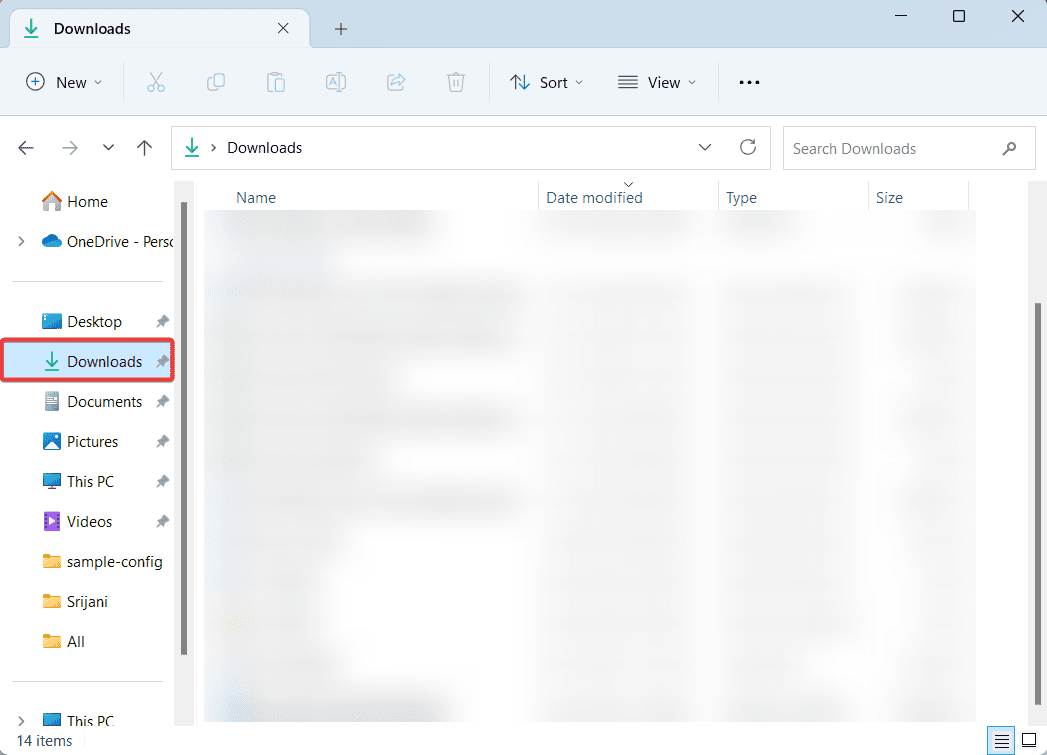
3. Em alternativa, pode aceder diretamente ao local onde guardou o ficheiro de configuração do aplicativo que pretende ajustar.
4. Clique com o botão direito no ficheiro executável (.exe) e selecione “Propriedades”.
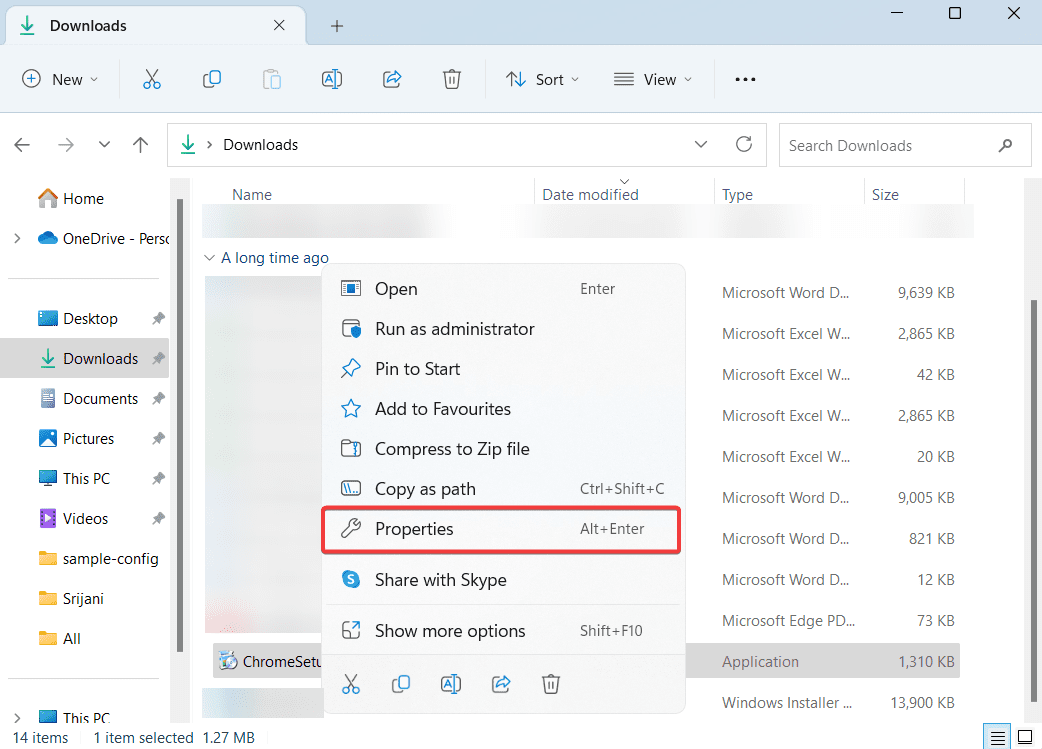
5. Na janela de Propriedades, aceda à aba “Compatibilidade”.
6. Procure a seção “Configurações” e clique no botão “Alterar configurações de DPI alto”.
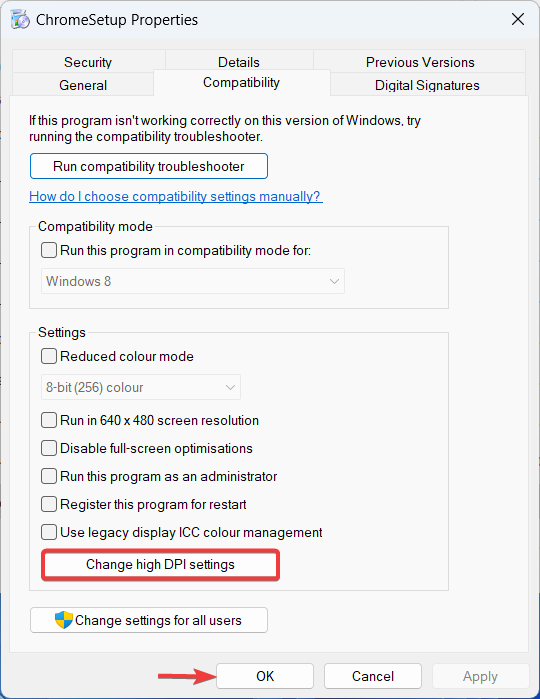
7. A janela “Configurações de DPI alto” irá abrir. Marque as caixas de seleção abaixo das seguintes opções:
- Use esta configuração para corrigir problemas de dimensionamento para este programa em vez da configuração das Definições.
- Substituir o comportamento de dimensionamento de DPI alto.
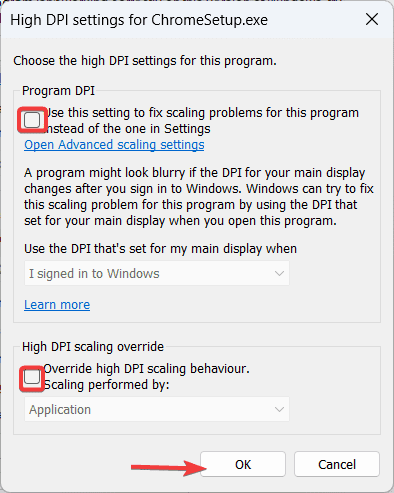
8. Clique em “OK” para fechar a janela.
Ativar as Configurações de Melhor Aparência
O Windows oferece três opções para efeitos visuais: Melhor Desempenho, Melhor Aparência ou Deixar o Windows escolher automaticamente. Para resolver problemas de ecrã borrado, deve dar prioridade à opção de Melhor Aparência. Caso contrário, o sistema não dará prioridade à qualidade visual. Veja como ativar esta opção no Windows 10 e 11:
1. Pressione as teclas Windows + R para abrir a caixa de diálogo “Executar”.
2. Digite “sysdm.cpl” e pressione Enter para abrir as “Propriedades do Sistema”.
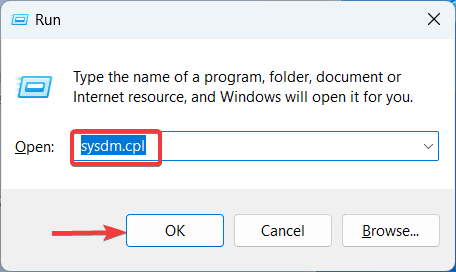
3. Na janela de “Propriedades do Sistema”, aceda à aba “Avançado”.
4. Na seção “Desempenho”, clique em “Configurações”.
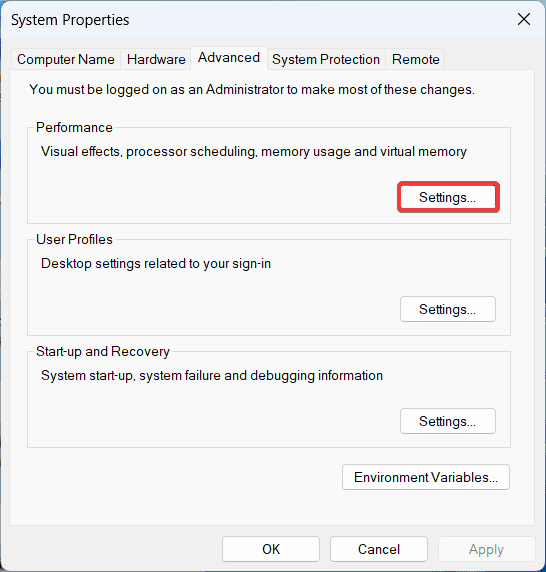
5. Uma nova janela irá abrir.
6. Selecione a opção “Ajustar para obter a melhor aparência” na aba “Efeitos Visuais”.
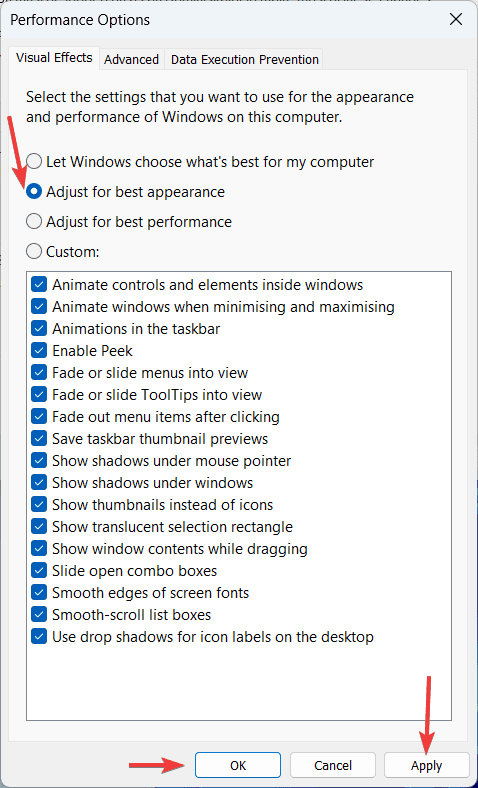
7. Clique em “OK” para aplicar as alterações.
8. A sua tela deverá apresentar uma imagem nítida.
Alterar Gráficos para Alto Desempenho
Esta solução é indicada para aplicativos específicos com problemas de interface pixelizada. Alterar o desempenho gráfico do aplicativo que apresenta tela borrada poderá resolver o problema. Aqui está o método detalhado para definir a preferência de alto desempenho para aplicações:
1. Pressione as teclas Windows + I para abrir as Configurações.
2. Clique em “Sistema” e, em seguida, selecione “Ecrã”.
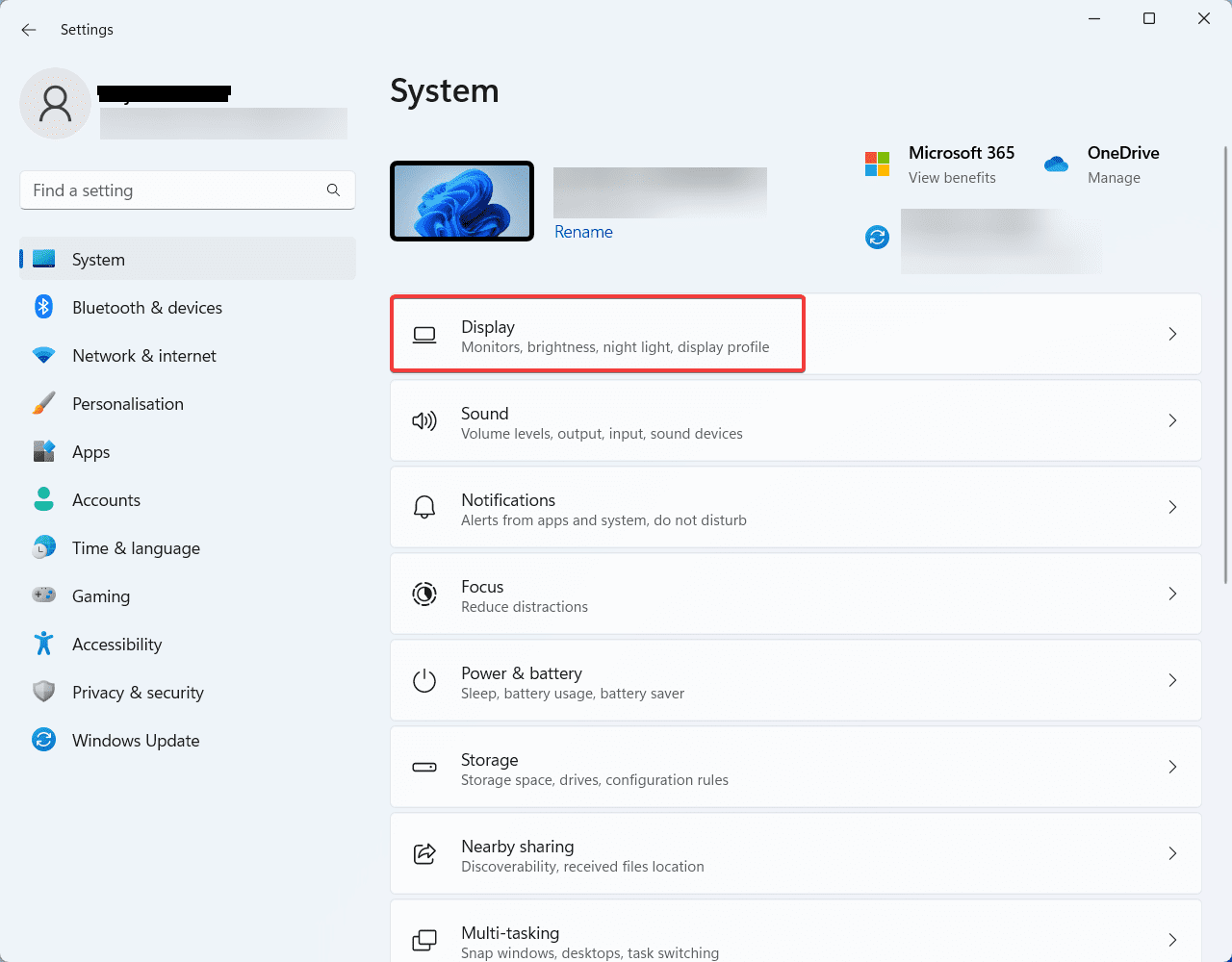
3. Na janela “Ecrã”, clique em “Gráficos” em “Configurações relacionadas”.
4. Na janela “Gráficos”, selecione o aplicativo para o qual deseja alterar as preferências.
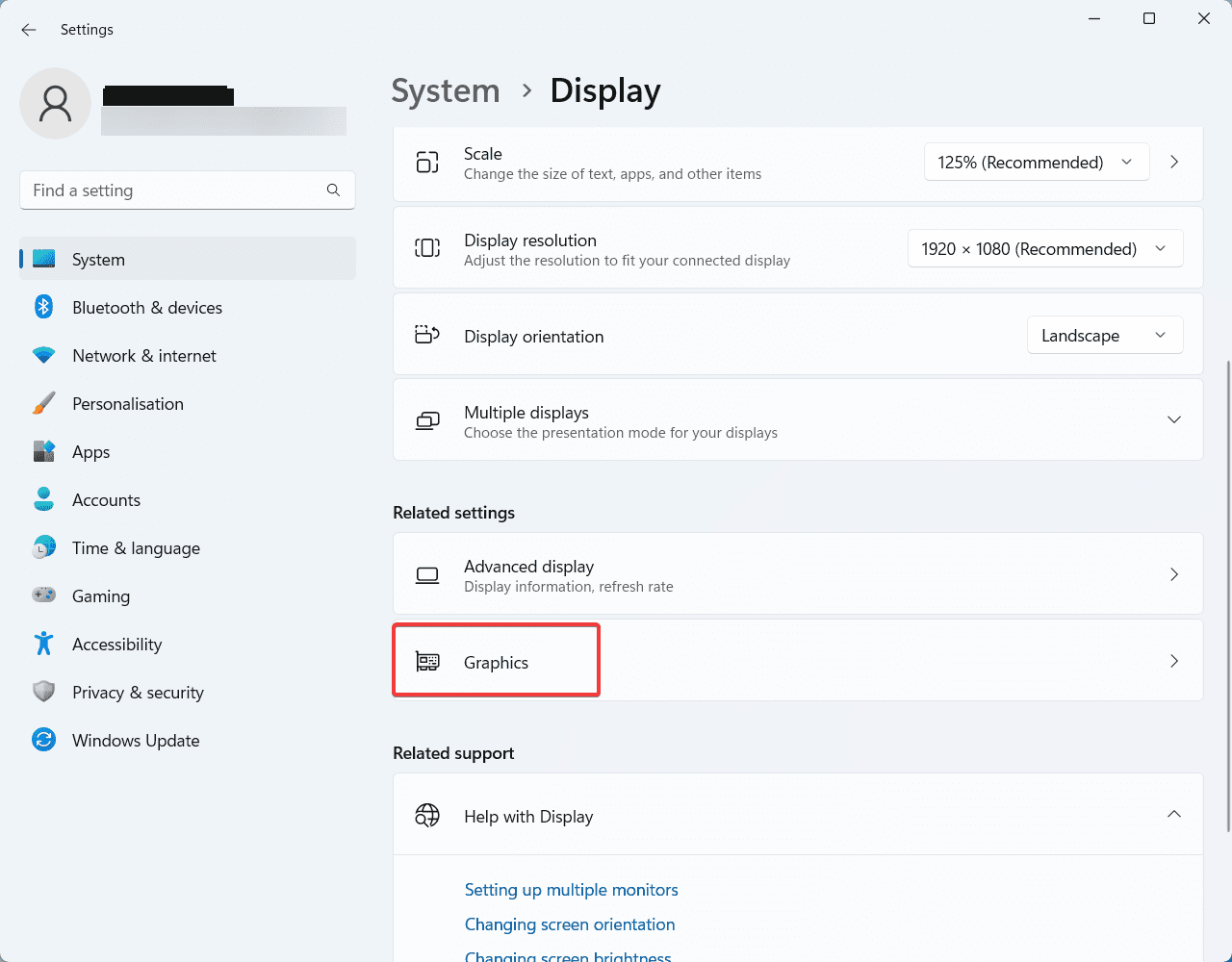
5. Clique em “Opções” para abrir a janela de “Preferências gráficas”.
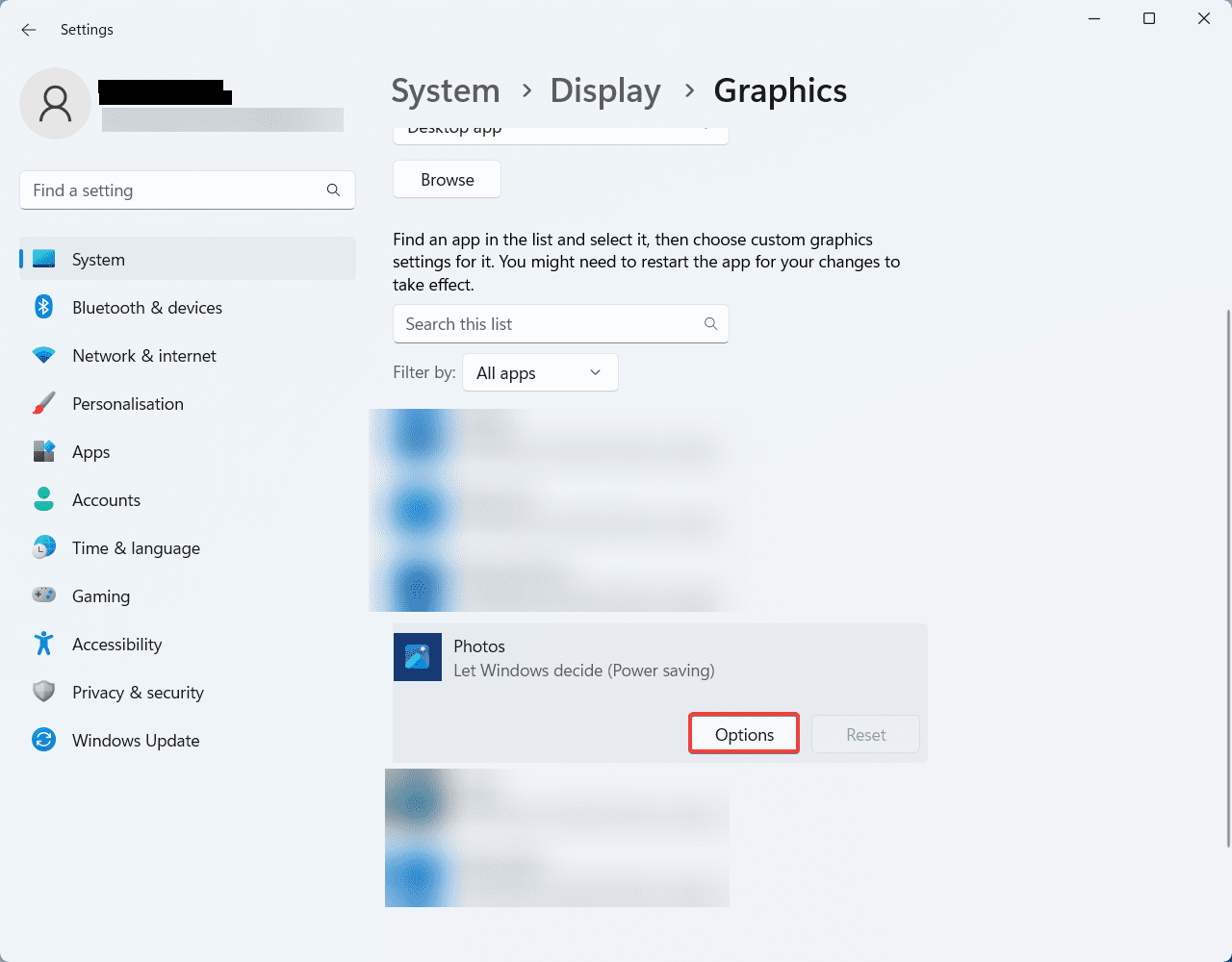
6. Escolha “Alto desempenho” na lista e clique em “Salvar”.
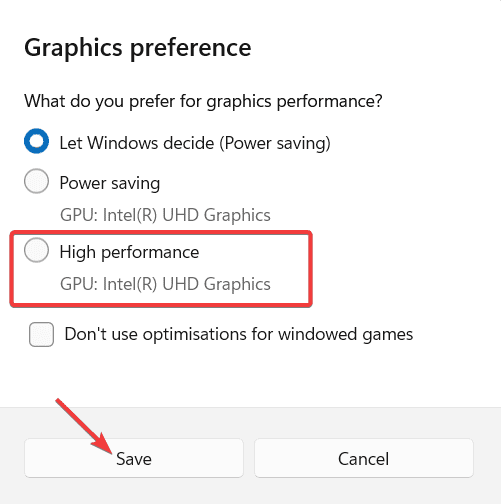
7. Depois de salvar as preferências, o aplicativo deverá funcionar corretamente.
Executar o Diagnóstico de Memória do Windows
Se o computador estiver a apresentar problemas com a memória RAM, pode não conseguir iniciar um aplicativo corretamente ou carregar o ecrã. Executar o Diagnóstico de Memória do Windows pode ajudar a corrigir problemas existentes e a otimizar a memória RAM. Siga os passos para executar esta ferramenta:
1. Pressione as teclas Windows + S para abrir a Pesquisa.
2. Digite “Diagnóstico de Memória do Windows” e abra o programa.
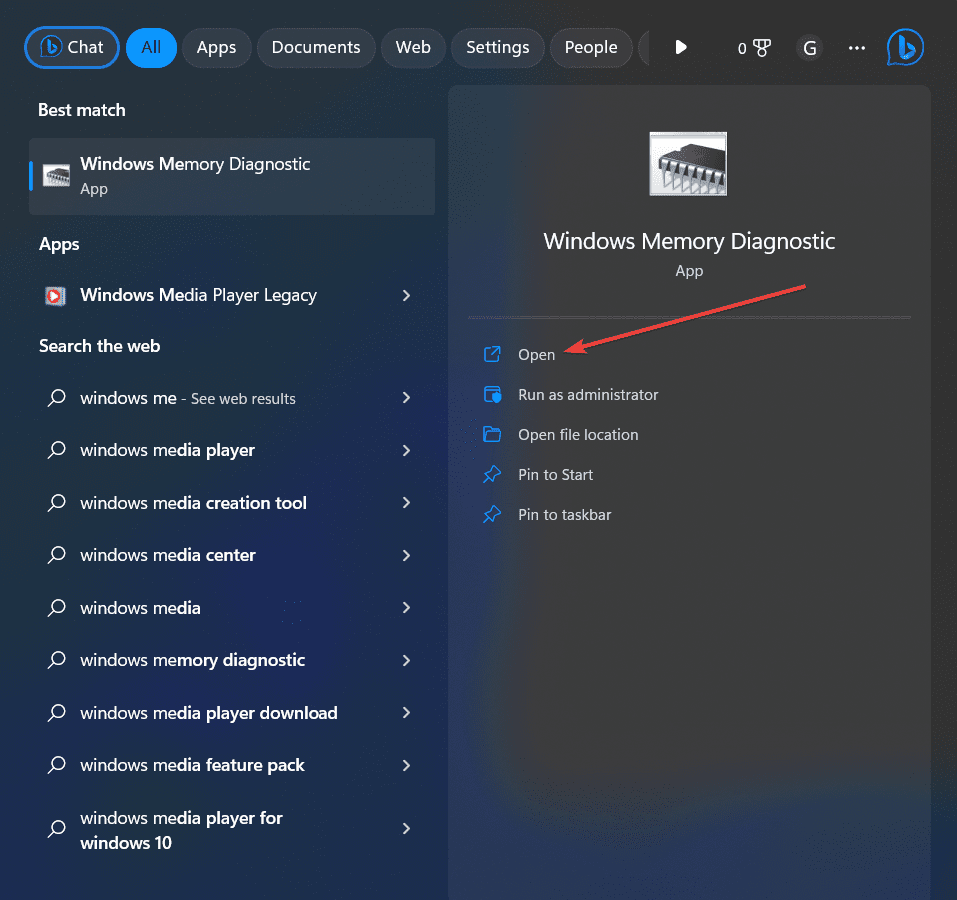
3. Existem duas opções:
- Reiniciar agora e verificar se existem problemas.
- Verificar se existem problemas da próxima vez que iniciar o computador.
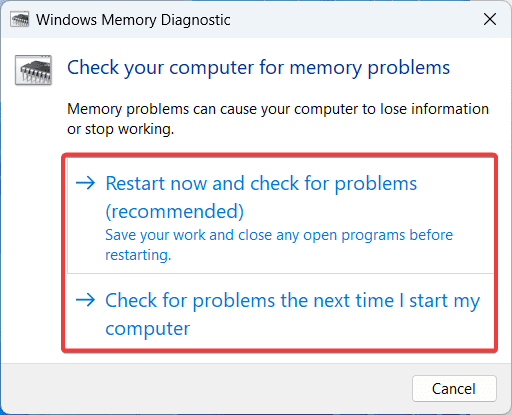
4. Escolha a opção preferida.
5. Depois de obter os resultados do diagnóstico, execute a ação sugerida para corrigir as telas borradas.
Atualizar Driver da Placa Gráfica
Atualizar o driver da placa gráfica pode ajudar a corrigir erros de compatibilidade. Se estiver a usar um driver desatualizado ou corrompido, os aplicativos podem não ter recursos suficientes para se ajustarem à resolução da tela ou funcionar corretamente. Atualizar o driver em uso pode resolver o problema.
1. Pressione as teclas Windows + S para abrir a Pesquisa.
2. Digite “Gerenciador de Dispositivos” na caixa de pesquisa e abra o aplicativo.
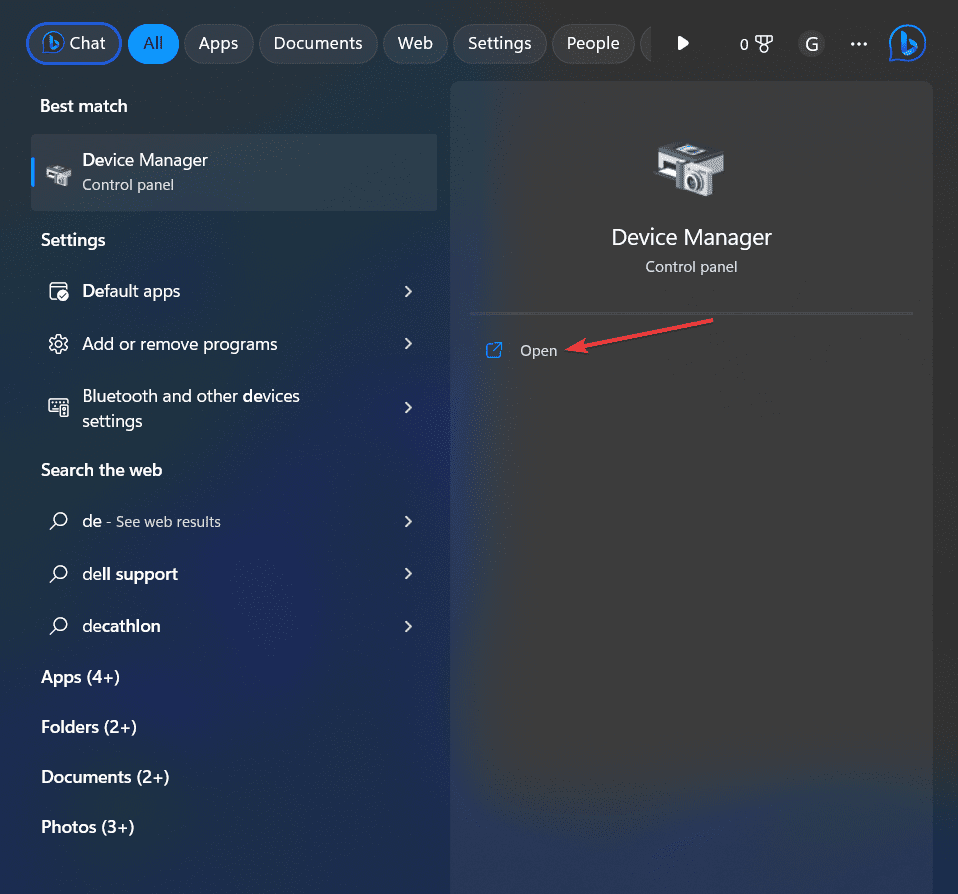
3. Na janela “Gerenciador de Dispositivos”, clique duas vezes em “Adaptadores de vídeo” para expandir.
4. Encontrará o driver da placa gráfica em uso.
5. Clique com o botão direito e selecione “Atualizar driver”.
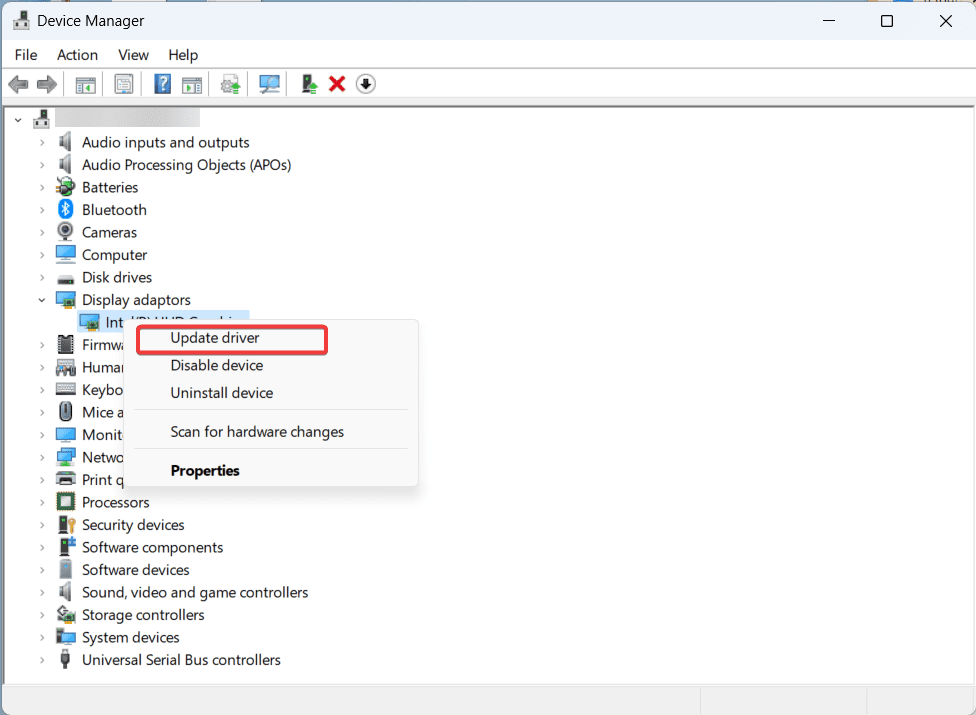
6. Clique em “Pesquisar drivers automaticamente” e aguarde a conclusão da atualização.
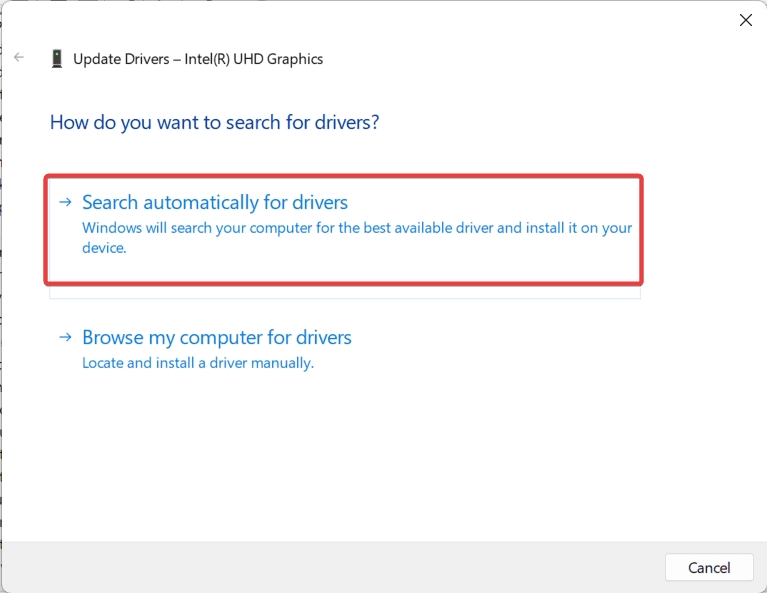
7. Reinicie o computador.
Conclusão
Foram apresentados vários métodos para solucionar problemas de telas borradas no Windows 10/11. Siga cada técnica cuidadosamente para evitar falhas no sistema. Seja uma interface de aplicação pixelizada ou texto desfocado, as soluções mencionadas podem resolver o problema. Mantenha o seu sistema operativo Windows sempre atualizado.
Poderá também estar interessado em aprender sobre estes ajustes para melhorar o desempenho do Windows.